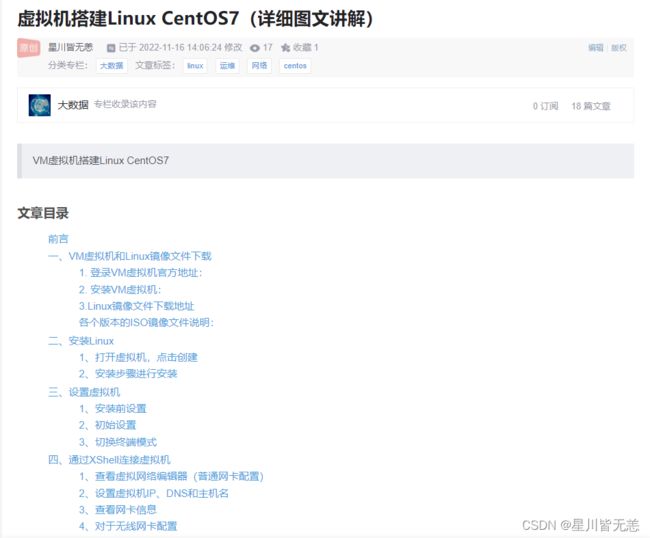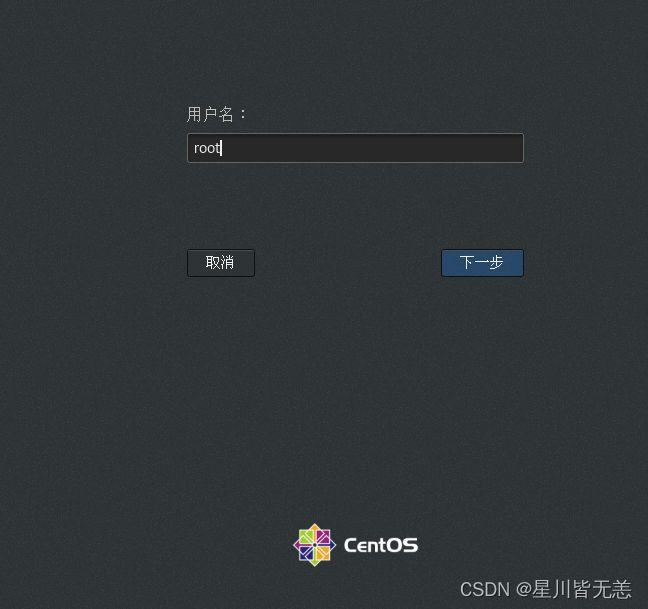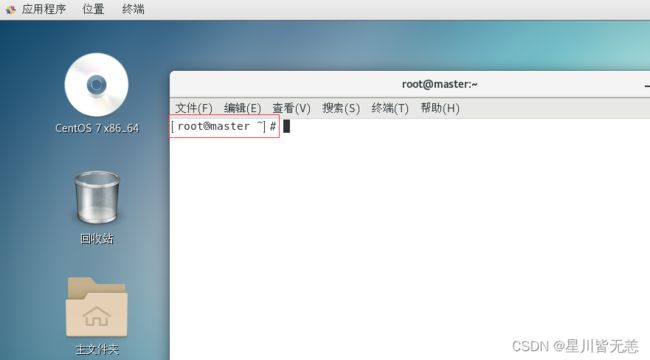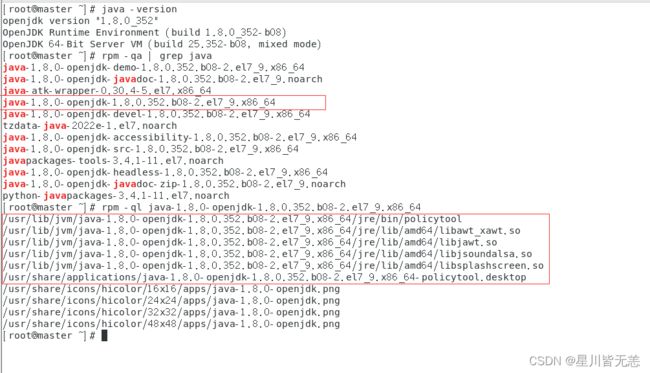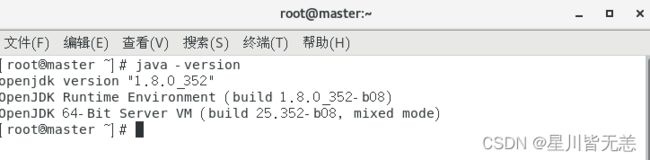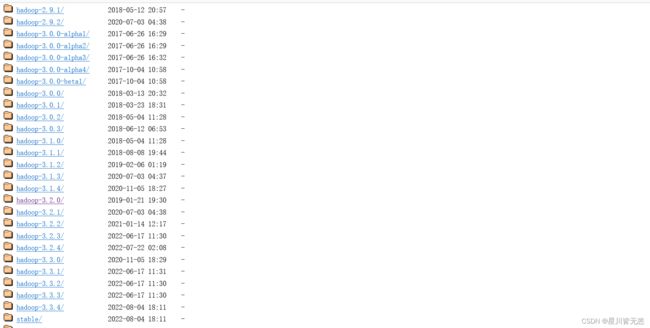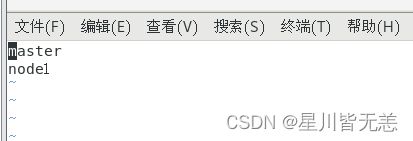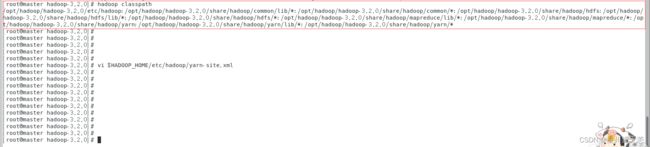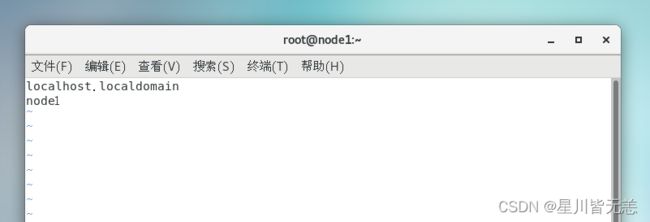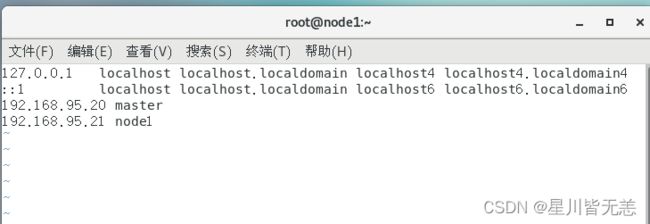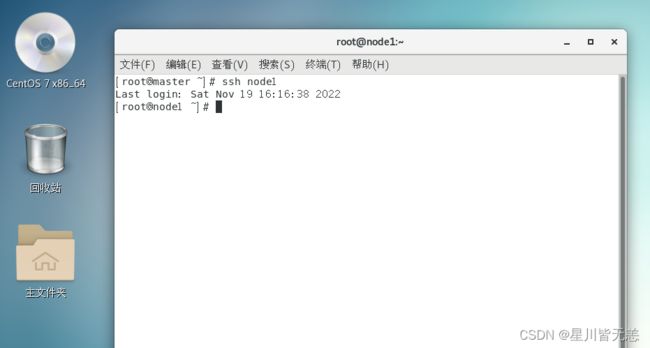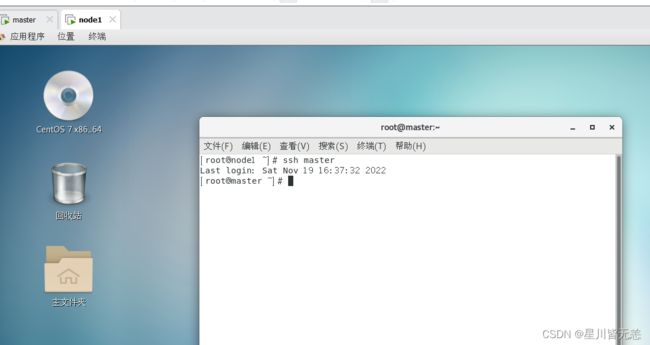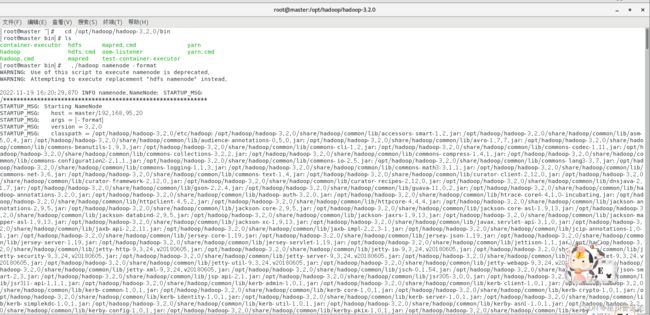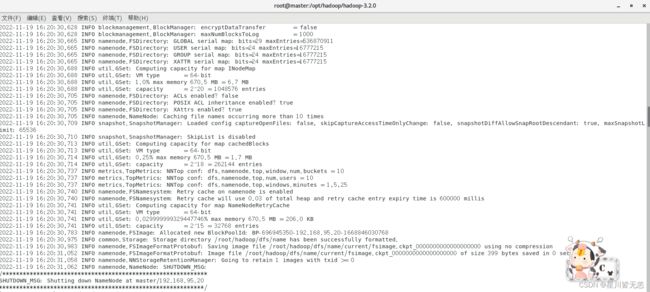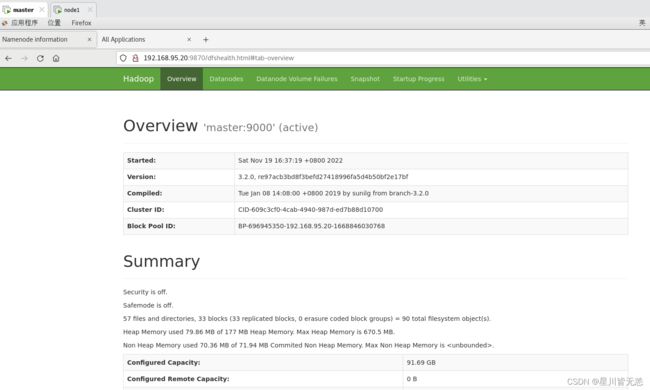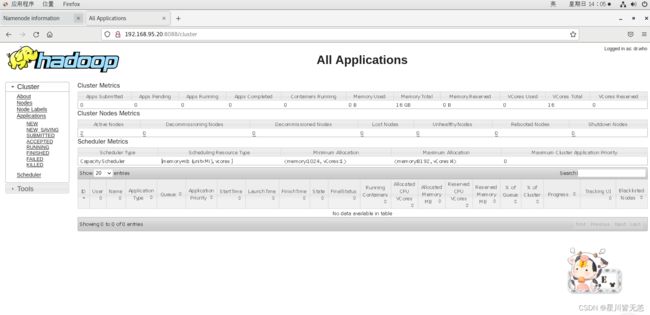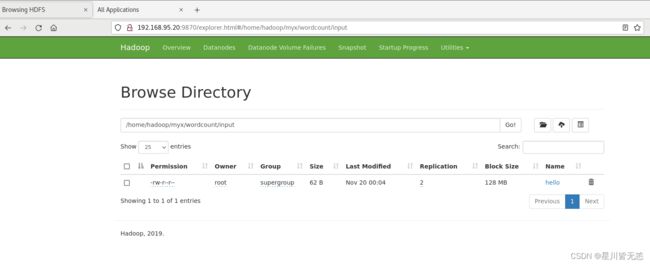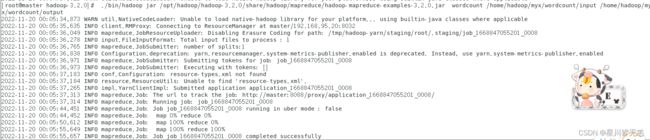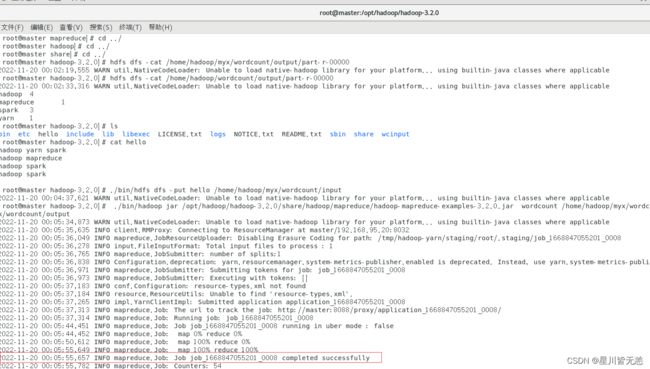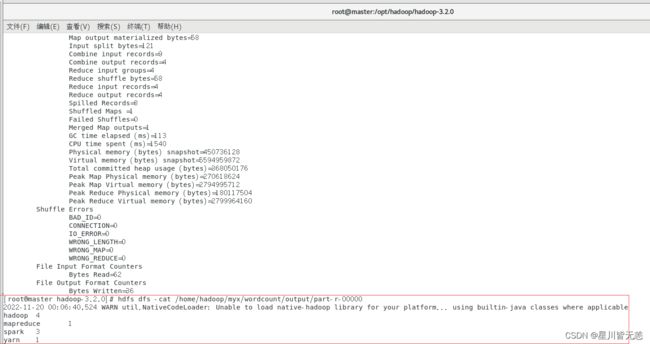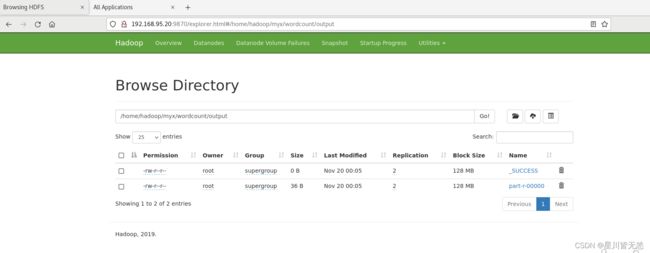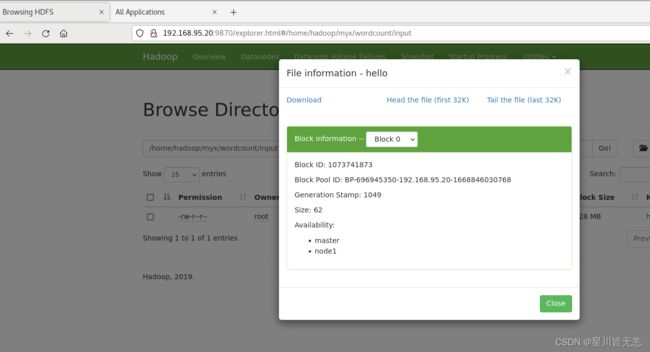Linux从零搭建Hadoop集群(CentOS7+hadoop 3.2.0+JDK1.8+Mapreduce完全分布式集群案例)
Linux从零搭建Hadoop集群(CentOS7+hadoop3.2.0+JDK1.8+Mapreduce完全分布式集群案例)
关键字和相关配置版本
关键字:Linux CentOS Hadoop Java
版本: CentOS7 Hadoop3.2.0 JDK1.8
基本主从思路:
先把基础的设置在一台虚拟机(master)上配好,通过克隆改节点IP、主机名、添加主从ip与对应的主机名,获得剩下一台虚拟机(node1)!
此次搭建的集群的一台主机,一台从机的主从结构。
(可以根据自己的实际情况设置多台从机,本文内容我这个从机是一个,多加几个节点也很简单,看个人爱好或者个人需求。)
说明:Hadoop从版本2开始加入了Yarn这个资源管理器,Yarn并不需要单独安装。只要在机器上安装了JDK就可以直接安装Hadoop,单纯安装Hadoop并不依赖Zookeeper之类的其他东西。
文章目录
- 关键字和相关配置版本
- 一、首先要先在虚拟机搭建Linux CentOS7
- 二、直接选择root用户
- 三、实现ssh免密码登录
- 四、CentOS7 安装jdk1.8
- 五、下载hadoop
- 六、启动Hadoop
- 七、运行MapReduce集群
一、首先要先在虚拟机搭建Linux CentOS7
不懂的小伙伴可以在看我之前写的博客:
附链接:
虚拟机搭建Linux CentOS7(详细图文讲解)
二、直接选择root用户
我直接选择root用户登录,避免了普通用户授权和切换用户导致的一些环境问题,简单来说就是高效。
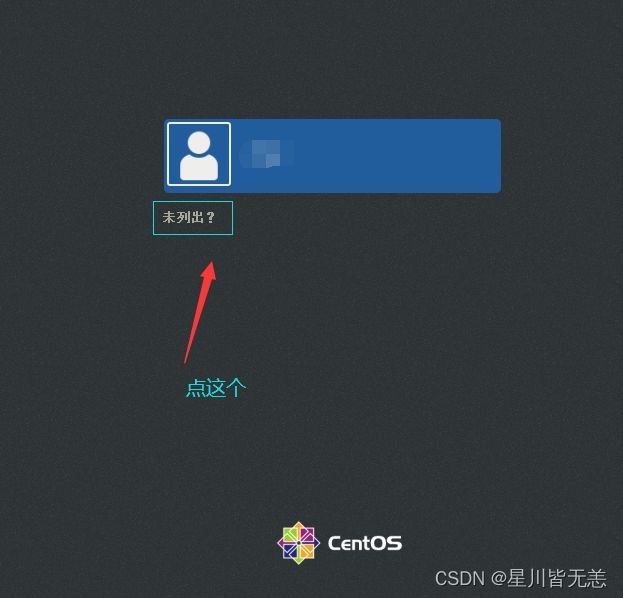
三、实现ssh免密码登录
配置ssh的无密码访问
ssh-keygen -t rsa
连续按回车
cd ~/.ssh
cat id_rsa.pub >> authorized_keys
让ssh服务器自动启动
vi ~/.bashrc
在文件的最末尾按O进入编辑模式,加上:
/etc/init.d/ssh start
按ESC返回命令模式,输入:wq保存并退出。
让修改即刻生效
source ~/.bashrc
四、CentOS7 安装jdk1.8
1、yum安装
- 安装之前先查看一下有无系统自带jdk,有的话先卸载。
rpm -qa | grep jdk
[root@master ~]#rpm -qa | grep jdk
copy-jdk-configs-3.3-10.el7_5.noarch
java-1.8.0-openjdk-headless-1.8.0.322.b06-1.el7_9.x86_64
java-1.8.0-openjdk-devel-1.8.0.322.b06-1.el7_9.x86_64
java-1.8.0-openjdk-javadoc-zip-1.8.0.322.b06-1.el7_9.noarch
java-1.8.0-openjdk-1.8.0.322.b06-1.el7_9.x86_64
java-1.8.0-openjdk-accessibility-1.8.0.322.b06-1.el7_9.x86_64
java-1.8.0-openjdk-demo-1.8.0.322.b06-1.el7_9.x86_64
java-1.8.0-openjdk-src-1.8.0.322.b06-1.el7_9.x86_64
java-1.8.0-openjdk-javadoc-1.8.0.322.b06-1.el7_9.noarch
卸载jdk:
rpm -e --nodeps 上步查询出的所有jdk
例如:
[root@master ~]# rpm -e --nodeps copy-jdk-configs-3.3-10.el7_5.noarch
[root@master ~]# rpm -e --nodeps java-1.8.0-openjdk-headless-1.8.0.322.b06-1.el7_9.x86_64
[root@master ~]# rpm -qa | grep jdk
java-1.8.0-openjdk-devel-1.8.0.322.b06-1.el7_9.x86_64
java-1.8.0-openjdk-javadoc-zip-1.8.0.322.b06-1.el7_9.noarch
java-1.8.0-openjdk-1.8.0.322.b06-1.el7_9.x86_64
java-1.8.0-openjdk-accessibility-1.8.0.322.b06-1.el7_9.x86_64
java-1.8.0-openjdk-demo-1.8.0.322.b06-1.el7_9.x86_64
java-1.8.0-openjdk-src-1.8.0.322.b06-1.el7_9.x86_64
java-1.8.0-openjdk-javadoc-1.8.0.322.b06-1.el7_9.noarch
[root@test ~]#
rpm -e --nodeps 我这只执行了两次,剩下的7个卸载同样的操作,在此不在执行。
验证是否已经卸载干净:
rpm -qa|grep java
java -version
卸载完之后开始安装jdk1.8:
查看可安装的版本
yum list java*
安装1.8.0版本openjdk
yum -y install java-1.8.0-openjdk*
安装位置查看:
rpm -qa | grep java
rpm -ql java-1.8.0-openjdk-1.8.0.352.b08-2.el7_9.x86_64
环境变量配置:
当前用户使用:
vi ~/.bashrc
或者全局用户使用:
vi /etc/profile
添加:
export JAVA_HOME=/usr/lib/jvm/java-openjdk
export CLASSPATH=.:$JAVA_HOME/jre/lib/rt.jar:$JAVA_HOME/lib/dt.jar:$JAVA_HOME/lib/tools.jar
export PATH=$PATH:$JAVA_HOME/bin
然后执行
source ~/.bashrc
或者
source /etc/profile
命令使修改的配置文件生效。
验证安装:
java -version
五、下载hadoop
引用文本本博文使用的hadoop是3.2.0版本
打开下载地址选择页面:http://www.apache.org/dyn/closer.cgi/hadoop/common/hadoop-3.2.0/hadoop-3.2.0.tar.gz
也可以更方便的挑选自己合适的hadoop版本号直接去下载:
网址:
https://archive.apache.org/dist/hadoop/common/
然后上传文件并解压缩
1.在opt目录下新建一个名为hadoop的目录,并将下载得到的hadoop-3.2.0.tar上载到该目录下
mkdir /opt/hadoop
解压安装:
tar -xvf hadoop-3.2.0.tar.gz
配置Hadoop环境变量:
vi /etc/profile
添加hadoop环境变量后:
export JAVA_HOME=/usr/lib/jvm/java-openjdk
export CLASSPATH=.:$JAVA_HOME/jre/lib/rt.jar:$JAVA_HOME/lib/dt.jar:$JAVA_HOME/lib/tools.jar
export PATH=$PATH:$JAVA_HOME/bin:/opt/hadoop/hadoop-3.2.0/bin:/opt/hadoop/hadoop-3.2.0/sbin
export HADOOP_HOME=/opt/hadoop/hadoop-3.2.0
export HADOOP_COMMON_LIB_NATIVE_DIR=$HADOOP_HOME/lib/native
然后执行
source /etc/profile
使修改的配置文件生效。
Hadoop配置文件修改
新建几个目录:
mkdir /root/hadoop
mkdir /root/hadoop/tmp
mkdir /root/hadoop/var
mkdir /root/hadoop/dfs
mkdir /root/hadoop/dfs/name
mkdir /root/hadoop/dfs/data
修改etc/hadoop中的一系列配置文件
vi /opt/hadoop/hadoop-3.2.0/etc/hadoop/core-site.xml
在节点内加入配置:
<configuration>
<property>
<name>hadoop.tmp.dirname>
<value>/root/hadoop/tmpvalue>
<description>Abase for other temporary directories.description>
property>
<property>
<name>fs.default.namename>
<value>hdfs://master:9000value>
property>
configuration>
修改hadoop-env.sh
vi /opt/hadoop/hadoop-3.2.0/etc/hadoop/hadoop-env.sh
将 export JAVA_HOME=${JAVA_HOME}
修改为: export JAVA_HOME=/usr/lib/jvm/java-openjdk
说明:修改为自己的JDK路径
修改hdfs-site.xml
vi /opt/hadoop/hadoop-3.2.0/etc/hadoop/hdfs-site.xml
在节点内加入配置:
<configuration>
<property>
<name>dfs.name.dirname>
<value>/root/hadoop/dfs/namevalue>
<description>Path on the local filesystem where theNameNode stores the namespace and transactions logs persistently.
description>
property>
<property>
<name>dfs.data.dirname>
<value>/root/hadoop/dfs/datavalue>
<description>Comma separated list of paths on the localfilesystem of a DataNode where it should store its blocks.
description>
property>
<property>
<name>dfs.replicationname>
<value>2value>
property>
<property>
<name>dfs.permissionsname>
<value>falsevalue>
<description>need not permissionsdescription>
property>
configuration>
新建并且修改mapred-site.xml:
vi /opt/hadoop/hadoop-3.2.0/etc/hadoop/mapred-site.xml
在节点内加入配置:
<configuration>
<property>
<name>mapreduce.framework.namename>
<value>yarnvalue>
property>
configuration>
修改workers文件:
vi /opt/hadoop/hadoop-3.2.0/etc/hadoop/workers
将里面的localhost删除,添加以下内容:
master
node1
HADOOP_CLASSPATH 是设置要运行的类的路径。否则当你用hadoop classname [args]方式运行程序时会报错,说找不到要运行的类。用hadoop jar jar_name.jar classname [args]方式运行程序时没问题
这边需要设置hadoop classpath否则后面mapreduce会报错找不到主类:
hadoop classpath
记下返回的结果
vi /opt/hadoop/hadoop-3.2.0/etc/hadoop/yarn-site.xml
添加一个配置
<property>
<name>yarn.application.classpath</name>
<value>hadoop classpath返回信息</value>
</property>
这是我的yarn-site.xml配置:
<configuration>
<property>
<name>yarn.nodemanager.aux-servicesname>
<value>mapreduce_shufflevalue>
property>
<property>
<name>yarn.resourcemanager.hostnamename>
<value>mastervalue>
property>
<property>
<name>yarn.application.classpathname>
<value>/opt/hadoop/hadoop-3.2.0/etc/hadoop:/opt/hadoop/hadoop-3.2.0/share/hadoop/common/lib/*:/opt/hadoop/hadoop-3.2.0/share/hadoop/common/*:/opt/hadoop/hadoop-3.2.0/share/hadoop/hdfs:/opt/hadoop/hadoop-3.2.0/share/hadoop/hdfs/lib/*:/opt/hadoop/hadoop-3.2.0/share/hadoop/hdfs/*:/opt/hadoop/hadoop-3.2.0/share/hadoop/mapreduce/lib/*:/opt/hadoop/hadoop-3.2.0/share/hadoop/mapreduce/*:/opt/hadoop/hadoop-3.2.0/share/hadoop/yarn:/opt/hadoop/hadoop-3.2.0/share/hadoop/yarn/lib/*:/opt/hadoop/hadoop-3.2.0/share/hadoop/yarn/*value>
property>
configuration>
配置hadoop-3.2.0/sbin/目录下start-dfs.sh、start-yarn.sh、stop-dfs.sh、stop-yarn.sh文件
服务启动权限配置
配置start-dfs.sh与stop-dfs.sh文件
vi sbin/start-dfs.sh
和
vi sbin/stop-dfs.sh
HDFS_DATANODE_USER=root
HADOOP_SECURE_DN_USER=hdfs
HDFS_NAMENODE_USER=root
HDFS_SECONDARYNAMENODE_USER=root
配置start-yarn.sh与stop-yarn.sh文件
vi sbin/start-yarn.sh
和
vi sbin/stop-yarn.sh
YARN_RESOURCEMANAGER_USER=root
HADOOP_SECURE_DN_USER=yarn
YARN_NODEMANAGER_USER=root
配置好后,克隆虚拟机,
vim /etc/sysconfig/network-scripts/ifcfg-ens33
vi /etc/hostname
修改对应的ip 和主机名(主从节点保持一致)
vim /etc/hosts
主从节点互连ssh试试:
ssh node1
ssh master
六、启动Hadoop
因为master是namenode,node1是datanode,所以只需要对master进行初始化操作,也就是对hdfs进行格式化。
进入到master这台机器/opt/hadoop/hadoop-3.2.0/bin目录:
cd /opt/hadoop/hadoop-3.2.0/bin
执行初始化脚本
./hadoop namenode -format
然后执行启动进程:
./sbin/start-all.sh
master是我们的namenode,该机器的IP是192.168.95.20,在本地电脑访问如下地址:
http://192.168.95.20:9870/
在本地浏览器里访问如下地址:
http://192.168.95.20:8088/cluster
自动跳转到cluster页面
./bin/hdfs dfs -mkdir -p /home/hadoop/myx/wordcount/input
查看分发复制是否正常
./bin/hdfs dfs -ls /home/hadoop/myx/wordcount/input
七、运行MapReduce集群
Mapreduce运行案例:
在hdfs上建立一个目录存放文件
例如
./bin/hdfs dfs -mkdir -p /home/hadoop/myx/wordcount/input
把文本程序放进去
mkdir hello
vim hello
加入下面内容:
hadoop yarn spark
hadoop mapreduce
hadoop spark
hadoop spark
./bin/hdfs dfs -put hello /home/hadoop/myx/wordcount/input
查看分发情况
./bin/hdfs dfs -ls /home/hadoop/myx/wordcount/input
运行MapReduce自带wordcount的示例程序:
./bin/hadoop jar /opt/hadoop/hadoop-3.2.0/share/hadoop/mapreduce/hadoop-mapreduce-examples-3.2.0.jar wordcount /home/hadoop/myx/wordcount/input /home/hadoop/myx/wordcount/output
运行结束后,查看输出结果
hdfs dfs -cat /home/hadoop/myx/wordcount/output/part-r-00000*
OK,花了快2小时的Linux从零搭建Hadoop集群(CentOS7+hadoop 3.2.0+JDK1.8+Mapreduce完全分布式集群)终于整理完成了,辛苦的小马同学决定奖励自己一把大乱斗,希望此教程对各位有所帮助,这些都已经试过水了,各位环境配置和操作没问题的话,基本都能部署完成,祝各位一切顺利。